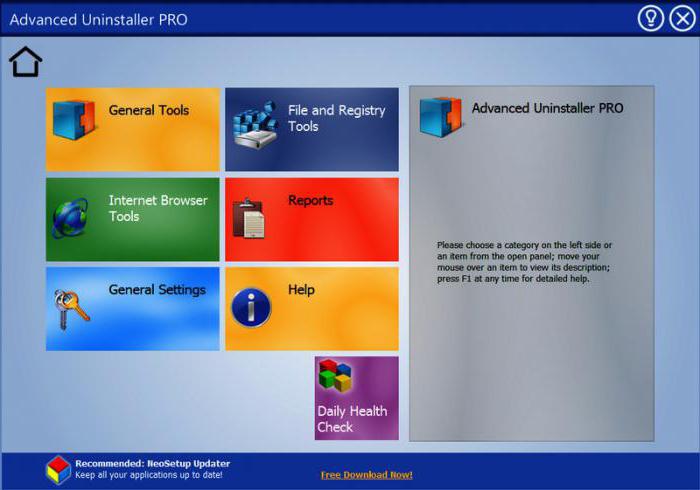iObit Uninstaller: co je tento program a jak ho používat
Po delší dobu pracovat v počítači v žádnémAkce se někdy objeví programy nebo hry, které jsou prostě k ničemu. Abyste se vyhnuli ucpání pevného disku a uvolnění místa na něm, nejlépe je odstranit. Pro tento účel byl vytvořen iObit Uninstaller. Tento článek je jen o iObit Uninstaller: jaký druh programu je, recenze o něm a jak ho používat, bude podrobněji popsán později.

Kde stáhnout program
Ale než půjdete do příběhu o iObitOdinstalační program - co je tento program a jak ho používat k odstranění aplikací, stojí za to říct, kde je třeba ho stáhnout. Přestože tato otázka je velmi jednoduchá a nepotřebuje podrobnou analýzu, mnoho lidí stále dělá chyby.
Chyba je pouze jedna, program se stáhnenespolehlivé zdroje, které jsou naopak plné zavádění škodlivého softwaru do počítače. To je proto, že Uninstaller je svobodný software, absolutně kdokoli ho může stáhnout, a dokonce i útočníka. Pokud má programovací znalosti, může do programu vložit virus. Následně již změněný program uvede nějakou službu sdílení souborů, odkud ji může stáhnout důvěryhodný uživatel.
Nemusíte být geniální, abyste odhadli, jaké budou následky. Proto si stáhněte iObit Uninstaller, stáhněte si ho pouze z webu přímého vývojáře.
Jak odinstalovat programy
Nyní přejděte přímo na iObit Uninstaller - co je tento program a jak ho používat k odstranění dalších programů nainstalovaných v počítači.
Okamžitě chci říci jedinou věc: ti, kteří jsou obeznámeni se standardním programem Windows (programy a komponenty), snadno porozumí a představí program. Je tomu tak proto, že procesy čištění počítače od přebytku - jsou totožné. Nicméně vysvětlení je zapotřebí, takže zbývají zbytečné otázky.

Takže program běží. Bezprostředně před uvidíte seznam všech programů a her nainstalovaných v počítači. Právě s tím budeme pracovat. Kromě toho stojí za pozornost boční panel, který je vlevo. Nyní je vybrána část "Všechny programy", budeme mluvit o zbytku později v textu. V této části jsou čtyři podkategorie: všechny programy, nedávno instalované, velké programy a zřídka používané. S jejich pomocí je velmi vhodné najít programy pro odstranění.
Například chcete rychle uvolnit velkýmísto na disku, pro tento výběr vyberte možnost "Velké programy" a v seznamu se zobrazí pouze těžké zástupce softwaru. Pokud jste nedávno nainstalovali program, bude umístěn v části "Nedávno nainstalované", pokud jste software delší dobu nepoužívali, bude to v režimu "Zřídka používaný".
S rozhraním víceméně jsme si na to přišlihovoříme o tom, jak program odinstalovat. A to je velmi snadné. Vše, co potřebujete, je v seznamu, chcete-li vybrat program, který chcete odstranit, a klikněte na velké tlačítko "Smazat". Poté se otevře okno odinstalování, podobné instalačnímu oknu programu. Po odinstalování můžete použít nejúčinnější čištění, odstraní všechny další součásti související se vzdáleným softwarem.
Mimochodem, pokud jste přemýšleli o iObit Uninstaller (jak odstranit tento program), pak jej můžete použít k odstranění stejné.
Jak odstranit panely a pluginy z prohlížečů
Nadále mluvíme o aplikaci iObit Uninstaller. Co je to program a co je pro něj, už jsme zjistili, ale pomůže vám odstranit nejen jiné programy, ale i pluginy s panely z prohlížečů. Teď zjistíme, jak to udělat.

Obecně je vše velmi jednoduché. Musíte jít do druhé kategorie v postranním panelu - "Panely a pluginy". V hlavní oblasti se okamžitě objeví všechny nainstalované objekty. Odstranění je stejné jako v předchozí metodě - zvolíte požadovaný modul plug-in a kliknete na tlačítko "Smazat". Mimochodem, můžete vidět hodnocení objektu, je označeno hvězdičkami. V podkategoriích můžete také vybrat prohlížeč, ve kterém jsou instalovány panely a zásuvné moduly.
Práce s Win-manažerem
Plné zvážení aplikace iObit Uninstaller(jaký druh programu je), musíte také uvést jednu kategorii na postranním panelu - Win-manager. Toto zhruba řečeno je analogem Správce úloh ve Windows, pouze s intuitivnějším rozhraním, které je vhodné použít.

V kategorii Autostart můžete rychle a beznadbytečné úsilí vypnout, zahrnout nebo smazat libovolné součásti a stisknout odpovídající pole. V kategorii "Procesy" můžete okamžitě zavřít program. To je obzvláště užitečné, když program přestane reagovat. A v kategorii "Aktualizace systému Windows" můžete odebrat aktualizační aktualizaci. Ale měli byste to dělat opatrně, protože to může způsobit spousty nepříjemností.
To je všechno, tady jsme zjistili, jaký je program iObit Uninstaller a jak s ním pracovat.